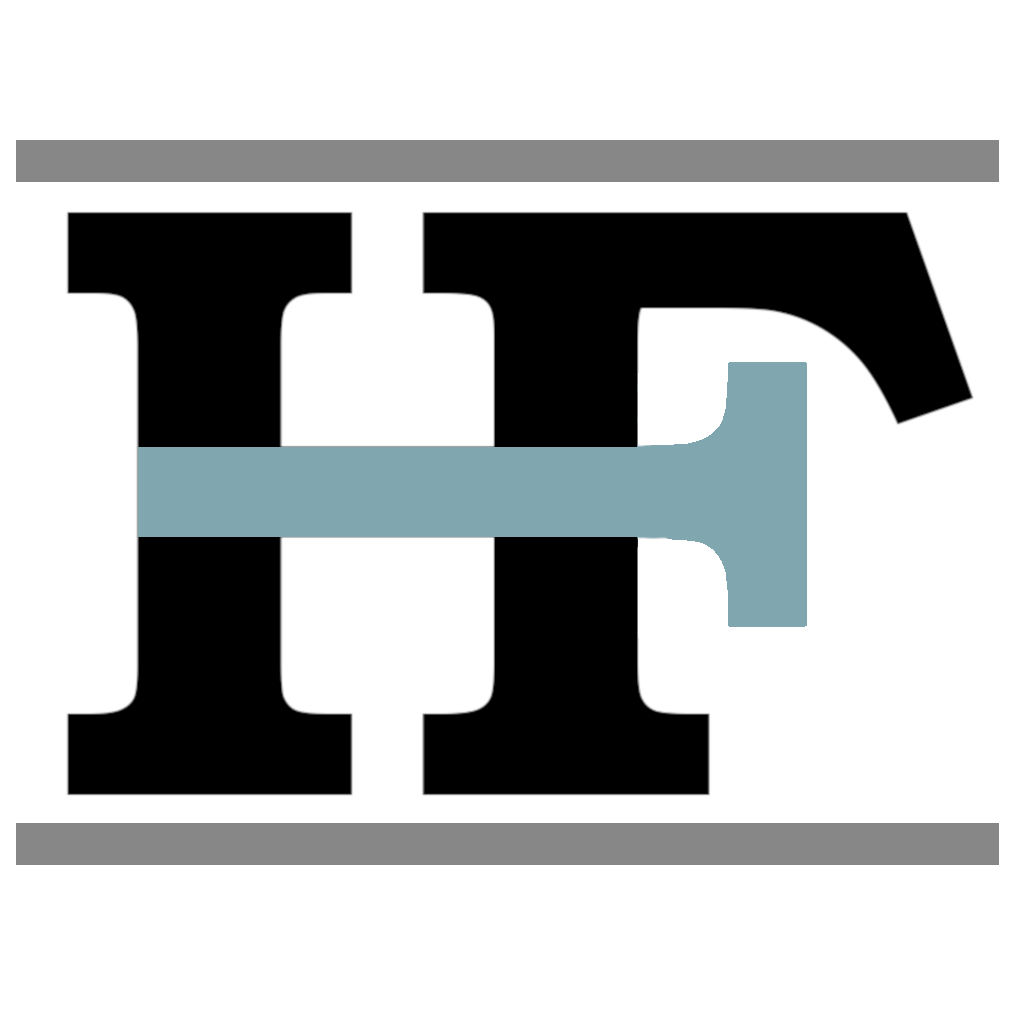Verzia Home Assistant 0.105.4
Jazykové rozhranie Home Assistant – angličtina
Home Assistant mi beží na Ubuntu server 18.04.4
Android smartfón
Pokiaľ ste úspešne zvládli pridanie vysávača Roborock do Home Assistant podľa predchádzajúceho návodu, cieľom tohto je ukázať ako vytvoriť skripty v Home Assistant pre vysávanie len zvolenej miestnosti.
Návod by mal byť platný pre všetky verzie vysávačov Roborock, ktoré podporujú funkciu Zoned Cleaning., a teda verzie Roborock S4/S5/S55/S6.
Ako funguje vysávanie zón (Zoned cleaning) si môžete pozrieť tu
https://www.youtube.com/watch?v=jsHoPgLogDE
Východiská:
1. Pre správne využitie aj ďalších funkcií tohto vysávača je nutnosť mať nainštalovanú aplikáciu MiHome a Roborock do nej pridaný.
2. V aplikácii MiHome následne v Settings ->Vacuum settings -> povoliť Map saved mode (Beta) – aplikácia bude ukladať mapu, ktorú použijeme neskôr pre zmapovanie súradníc jednotlivých zón a použijeme ich v skriptoch..
3. Nainštalovanie Android aplikácie Flolevac – https://play.google.com/store/apps/details?id=de.flole.xiaomi&hl=en_US
Zistenie súradníc jednotlivých miestností
Predpokladajme že máte už cez aplikáciu MiHome zosnímanú a uloženú mapu celého bytu.
Otvoríme si aplikáciu FloleVac na telefóne a prihlásime sa s rovnakými údajmi ako do MiHome.
Po úspešnom prihlásení v ponuke ovládania aplikácie klikneme vľavo hore na 3 vodorovné čiary, ktoré nám umožnia prístup do ďalšej ponuky aplikácie.
Zvolíme možnosť Map.
Zobrazí sa nám mapa nášho podlažia, ktorú si uložila aplikácia MiHome.
Následne klikneme vpravo dole na Zoned Cleanup
Nastavíme si plochu ktorú by se chceli aby nám „povysával“ a vpravo dole PODRŽÍME tlačidlo Cleanup až pokiaľ sa nezobrazí vyskakovacie okno s hlásením Copied to clipboard

Týmto sa nám zkopírovali súradnice miestnosti a následne v akomkoľvek poznámkovom bloku si ich vložíme (pre efektívnejšiu cestu som si priamo otvoril email a vložil som si jednotlivé údaje priamo tam) – formát by mal vyzerať takto (popisy miestností som si samozrejme dopísal)
[[22169,25092,28069,28542,1]] obývačka
[[23687,29033,28137,32233,1]] detská
[[20721,28753,23521,32203,1]] chodba
Home Assistant
Pre lepšiu orientáciu je potrebné mať prepnuté používateľské rozhranie do jazyka English.
Uistite sa že je nainštalované rozšírenie Configurator. Pokiaľ nie, urobte tak cez ponuku Supervisor -> Add-on Store -> Configurator. Nezabudnite urobiť reštart cez Configuration -> Server controls -> Restart
2. Pridanie skriptu – v ľavom stĺpci kliknite Configuration -> Scripts -> kliknite v pravom dolnom rohu na ikonu pridania nového skriptu (symbol PLUS)
Ukážka ako by to malo vyzerať
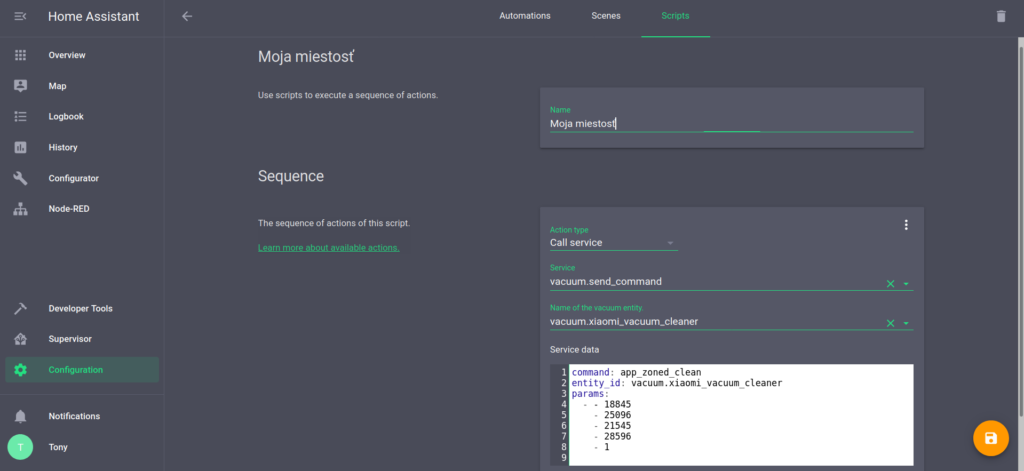
Jednotlivé premenné
Name: Moja miestnost
Action type: Call service – vyberiete z ponuky
Service: vacuum.send.command – vyberiete z ponuky
Name of the vacuum entity: vyberiete svoj vysávač
Data:
#Takto by mali vyzerať dáta
command: app_zoned_clean
entity_id: vacuum.xiaomi_vacuum_cleaner
params:
- - 18845
- 25096
- 21545
- 28596
- 1Päťciferné čísla predstavujú súradnice ktoré sme získali pomocou aplikácie FloleVac, požite teda svoje. Zachovajte poradie čísiel súradníc ako boli vyexportované.
1 – počet opakovaní vysávania, v tomto prípade jedenkrát
Pozor na počty medzier v kóde.
Konfiguráciu skriptu si uložíme kliknutím na ikonu diskety vpravo dole.
Skript máme hotový, pridajme si ho na kartu. K tomu pridáme zároveň globálne ovládanie Roborock ako zariadenia.
Kliknite vľavo na Overview aby ste sa vrátili na úvodnú obrazovku Home Asisstant.
Vyberte si na hlavnej obrazovke kartu, vpravo hore klikneme na 3 bodky a zvolíme Configure UI, týmto sprístupníme karty na editáciu, vyberieme požadovanú alebo vytvoríme novú.
Následne vpravo dole klikneme symbol PLUS na odkaz pre pridanie. Vyskočí nám okno v ktorom zvolíme možnosť Entities.
Do mena napíšeme názov pod akým sa má tento zoznam zobrazovať na danej karte.
V spodnej časti si vyberieme postupne. kliknutím na šípky dole, ktoré entity chceme mať zobrazené.
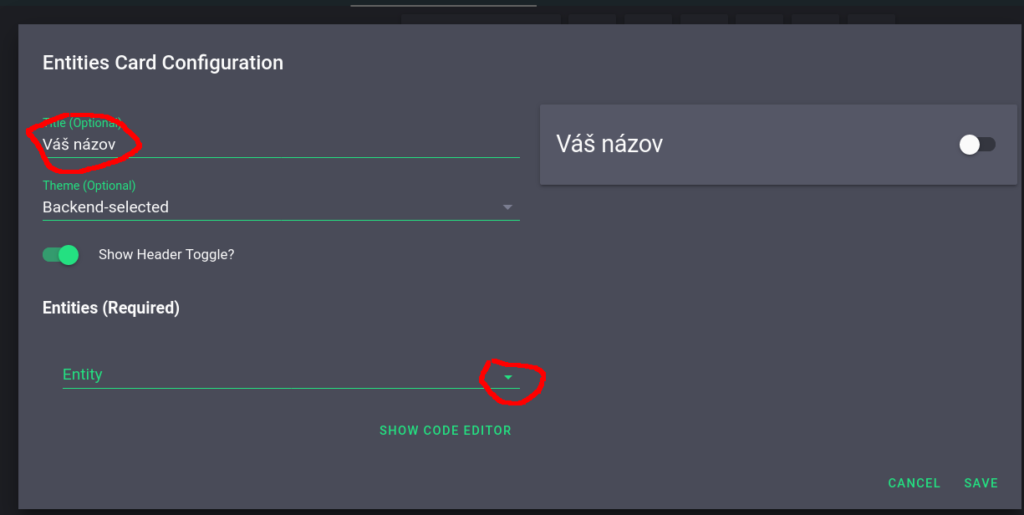
Z rolovacieho menu som si vybral môj Roborock vysávač.
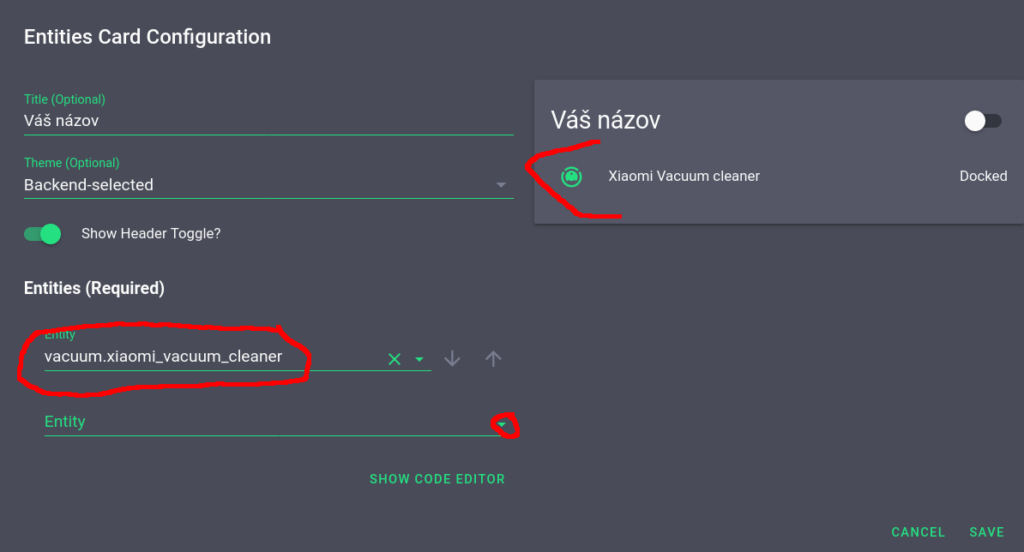
Klikneme na šípku nižšie a vyberieme si zo zoznamu náš skript Moja miestnosť.
Následne vpravo dole uložíme cez Save.
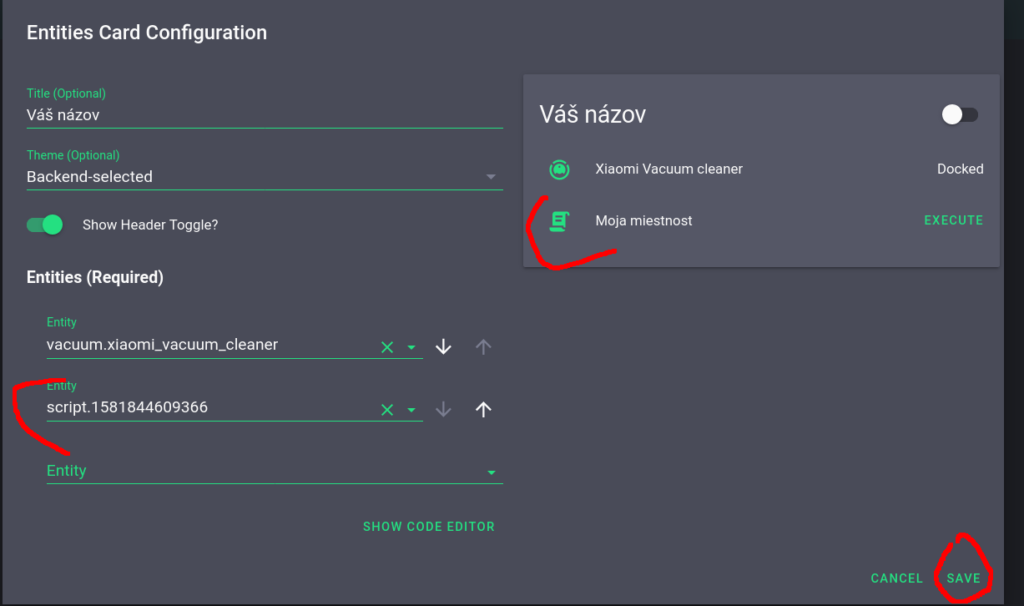
Hotovo. Na ploche sa nám objavilo ovládanie kde cez položku Xiaomi Vacuum Cleaner sa dostaneme ku kompletnému stavu a ovládaniu Vášho vysávača Roborock.
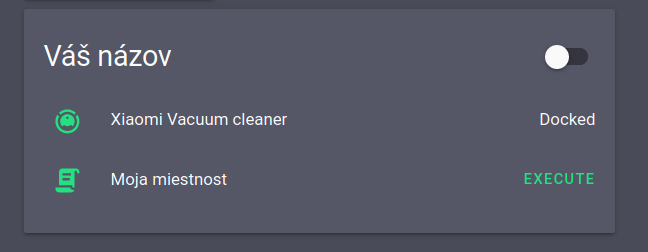
Kliknutím na tlačítko Execute sa spustí vysávanie konkrétnej miestnosti, ktorej súradnice sme zadefinovali do skriptu..
Záver
Obdobným spôsobom si môžete popridávať skripty pre jednotlivé miestnosti Vášho bytu či domu a následne nechať povysávať len vybranú miestnosť jedným kliknutím. či priamo v Vášho PC alebo tablebu, alebo cez mobilnú aplikáciu Home Assistant. Odpadá tak manuálne nastavovanie zón cez aplikáciu v mobile.
Všetky skripty taktiež nájdete v súbore scripts.yaml.